
nodejs が正常にインストールされているかどうかを確認する方法: まず、ショートカット キー [win x] を押してメニューを開き、[ファイル名を指定して実行] を見つけて cmd と入力し、次に cmd コマンド ラインを開き、「node - v」と入力します。 」コマンドを実行してノードのバージョンが表示されれば、nodejsのインストールが成功したことになります。
この記事の動作環境:Acer S40-51、Windows10 Home 中国語版、Nodejs v14.15.4
推奨事項:「##」 #nodejs ビデオチュートリアル>>
nodejs が正常にインストールされているかどうかを確認する方法:
まずショートカット キー [win x] を押してメニューを開き、 [ファイル名を指定して実行] をクリックして cmd を入力し、cmd コマンド ラインを開きます。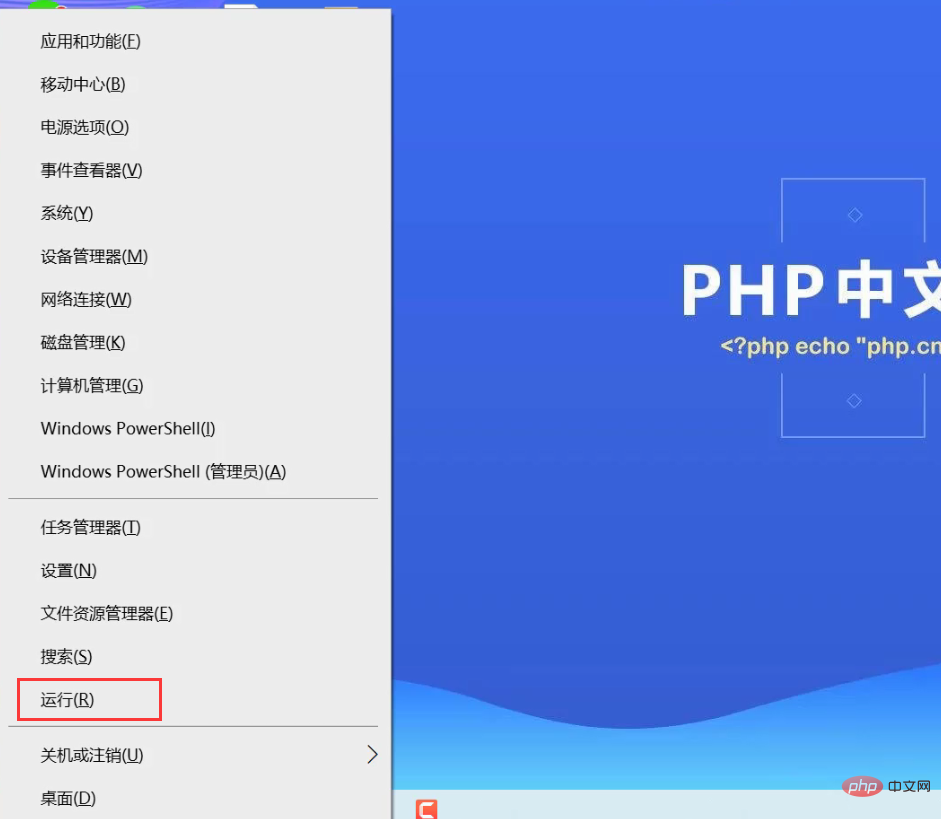
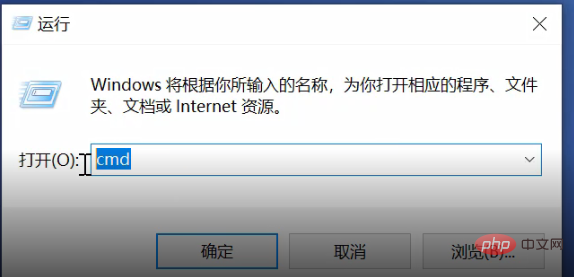
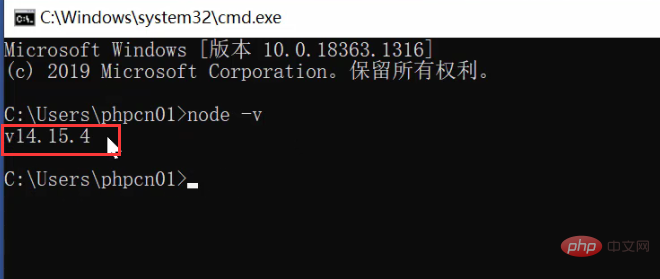
プログラミング教育をご覧ください。 !
以上がNodejsが正常にインストールされたかどうかを確認する方法の詳細内容です。詳細については、PHP 中国語 Web サイトの他の関連記事を参照してください。


